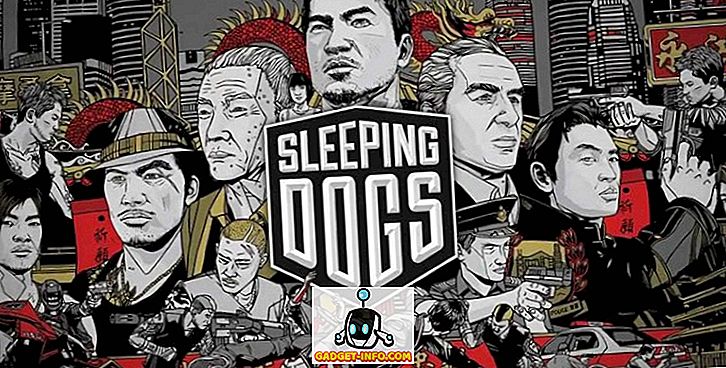Πρόσφατα έτρεχα σε ένα πολύ ενοχλητικό πρόβλημα κατά τη χρήση του Outlook στον υπολογιστή μου. Όταν προσπάθησα να κάνω κλικ σε ένα σύνδεσμο, έφτασα στο εξής μήνυμα:
Αυτή η λειτουργία έχει ακυρωθεί λόγω περιορισμών που ισχύουν σε αυτόν τον υπολογιστή. Επικοινωνήστε με το διαχειριστή του συστήματός σας.
Χμμ, ήμουν σε θέση να ανοίξω υπερσυνδέσμους εντάξει στο Outlook λίγες μέρες πίσω, έτσι τι άλλαξε; Δεν φαινόταν να έχει σημασία τι σύνδεση έχω κάνει κλικ, συνέχισα να λαμβάνω αυτό το μήνυμα. Αφού έκανα κάποια έρευνα, έμαθα ότι είχε σχέση με το γεγονός ότι απεγκατέστησα το Google Chrome και για κάποιο περίεργο λόγο, που αναγκάζει το Outlook να μην ανοίγει σωστά τους συνδέσμους πια.

Σε αυτό το άρθρο, θα σας δείξω μερικές διαφορετικές μεθόδους για να διορθώσετε αυτό το πρόβλημα, ώστε να μπορείτε να ξεκινήσετε και πάλι το άνοιγμα συνδέσεων στο Outlook χωρίς πρόβλημα.
Μέθοδος 1 - Η Microsoft Fix it
Η ευκολότερη επιλογή σας είναι να κατεβάσετε απλά και να εκτελέσετε το εργαλείο επιδιόρθωσης Microsoft Fix it για αυτό το συγκεκριμένο πρόβλημα.
//support.microsoft.com/en-us/help/310049/hyperlinks-are-not-working-in-outlook
Πάρε μπροστά και δώσε μια βολή και δες αν το διορθώνει το πρόβλημα για σένα. Εάν όχι, τότε μπορείτε να συνεχίσετε να διαβάζετε και να δοκιμάσετε μερικές από τις άλλες λύσεις.
Μέθοδος 2 - Αλλαγές μητρώου
Ο δεύτερος τρόπος είναι η μη αυτόματη επεξεργασία του μητρώου. Πρέπει να ανοίξετε μια αυξημένη γραμμή εντολών (κάντε δεξί κλικ στην επιλογή Εκτέλεση και επιλέξτε Εκτέλεση ως διαχειριστής) και αντιγράψτε / επικολλήστε τις ακόλουθες εντολές:
REG ADD HKEY_CURRENT_USER \ Software \ Classes \ .htm / ve / d htmlfile / fREG ADD HKEY_CURRENT_USER \ Λογισμικό \ Classes \ htmlfile / f \ REG \ HKEY_CURRENT_USER \ Software \ Classes \ .shtml / ve / d htmlfile / fREG Προσθέστε HKEY_CURRENT_USER \ Software \ Classes \ .xht / ve / d htmlfile / f REG ΠΡΟΣΘΗΚΗ HKEY_CURRENT_USER \ Software \ Classes \ .xhtml / ve / d htmlfile / f
Κάντε τον Internet Explorer ως το προεπιλεγμένο πρόγραμμα περιήγησης μετά από αυτό και στη συνέχεια κάντε επανεκκίνηση μία φορά. Θα πρέπει να είσαι καλός. Μπορείτε να διαβάσετε αυτό το σεμινάριο σχετικά με τη ρύθμιση του IE ως προεπιλεγμένου προγράμματος περιήγησης:
//support.microsoft.com/en-us/help/17435/windows-internet-explorer-make-default-browser
Και πάλι, αν έχετε πρόσφατα καταργήσει την εγκατάσταση του Google Chrome και έχετε αρχίσει να αντιμετωπίζετε αυτό το ζήτημα στο Outlook.
Μέθοδος 3 - Ορισμός IE ως προεπιλεγμένου προγράμματος
Μπορείτε επίσης να ορίσετε το IE ως το προεπιλεγμένο πρόγραμμα για το άνοιγμα των συνδέσεων, μεταβαίνοντας στον Πίνακα Ελέγχου, κάνοντας κλικ στην επιλογή Προεπιλεγμένα προγράμματα και, στη συνέχεια, κάντε κλικ στο κουμπί Ορισμός προεπιλεγμένων προγραμμάτων .

Κάντε κλικ στον Internet Explorer και κάντε κλικ στο προεπιλεγμένο σύνδεσμο Ορισμός αυτού του προγράμματος . Αυτό ισχύει για τα Windows 7. Στα Windows XP, πρέπει να μεταβείτε στον Πίνακα Ελέγχου (Control Panel), έπειτα στην επιλογή Προσθαφαίρεση Προγραμμάτων ( Programs and Programs), στη συνέχεια στην επιλογή Default Programs (Προεπιλεγμένα προγράμματα) κάντε κλικ στην επιλογή Set your default programs . Στη συνέχεια, η διαδικασία είναι η ίδια μετά από αυτό.
Μέθοδος 4 - Επαναφορά συστήματος
Το τελευταίο πράγμα που μπορείτε να δοκιμάσετε είναι να επαναφέρετε το σύστημα σε ένα προηγούμενο σημείο, όταν γνωρίζετε ότι το ζήτημα δεν συνέβη. Απλά κάντε κλικ στο Start (Έναρξη) και πληκτρολογήστε restore system (Επαναφορά συστήματος) και επιλέξτε ένα σημείο επαναφοράς αρκετά μακριά στο παρελθόν για να διασφαλίσετε ότι παραλείπετε το παρελθόν που προκάλεσε το πρόβλημα με τους υπερσυνδέσμους.
Μέθοδος 5 - Επανεγκατάσταση του Chrome
Ως έσχατη λύση, μπορείτε πάντα να επανεγκαταστήσετε το Chrome, να το ορίσετε ως προεπιλεγμένο πρόγραμμα περιήγησης και, στη συνέχεια, να ελέγξετε αν οι σύνδεσμοι λειτουργούν σωστά. Αν ναι, προχωρήστε και αλλάξτε το προεπιλεγμένο πρόγραμμα περιήγησης στον Internet Explorer. Στη συνέχεια, ελέγξτε εάν οι σύνδεσμοι λειτουργούν. Αν είναι, τότε προχωρήστε και απεγκαταστήστε το Chrome. Είδος ενός πόνου, αλλά αν δεν λειτούργησε τίποτα άλλο για σας, τότε αξίζει τον κόπο.
Δυστυχώς, εάν εξακολουθείτε να μην μπορείτε να ανοίξετε υπερσυνδέσμους, θα μπορούσε στην πραγματικότητα να είναι μια πολιτική που εφαρμόζεται από το τμήμα πληροφορικής σας για να αποτρέψει τους ανθρώπους από τυχαία λήψη ιών ή κακόβουλου λογισμικού. Ωστόσο, είναι πολύ σπάνιο για την ομάδα IT να μπλοκάρει όλους τους συνδέσμους καθώς πολλά νόμιμα μηνύματα ηλεκτρονικού ταχυδρομείου θα έχουν συνδέσμους. Μπορείτε να επικοινωνήσετε με το τμήμα πληροφορικής σας για να δείτε αν μπορούν να διορθώσουν το πρόβλημα.
Εάν εξακολουθείτε να αντιμετωπίζετε προβλήματα με αυτό το ζήτημα στο Outlook 2003, 2007, 2010, 2013 ή 2016, δημοσιεύστε ένα σχόλιο εδώ και θα προσπαθήσω να σας βοηθήσω. Απολαμβάνω!